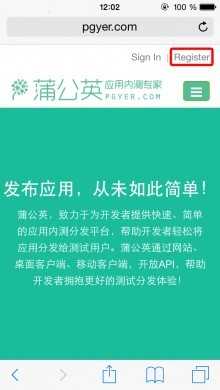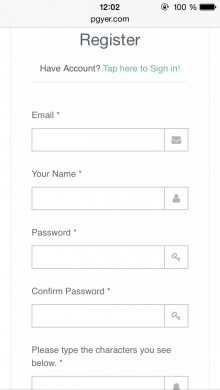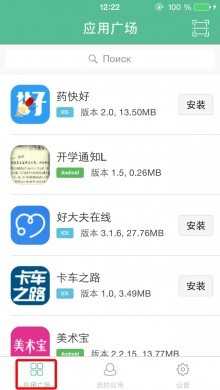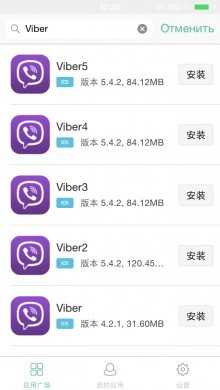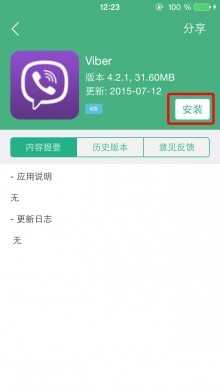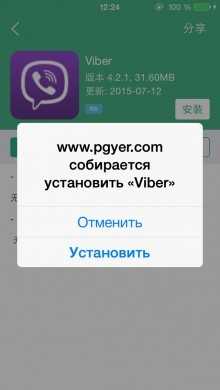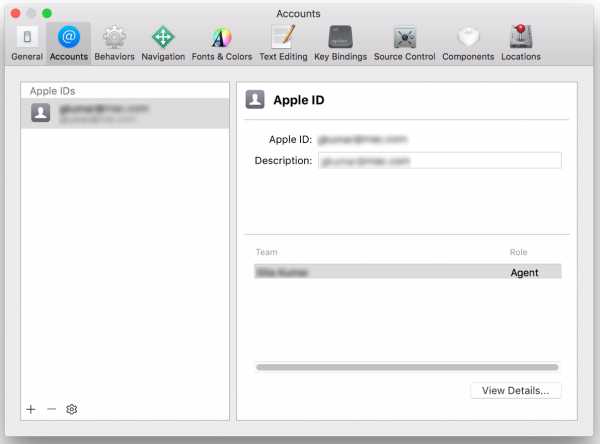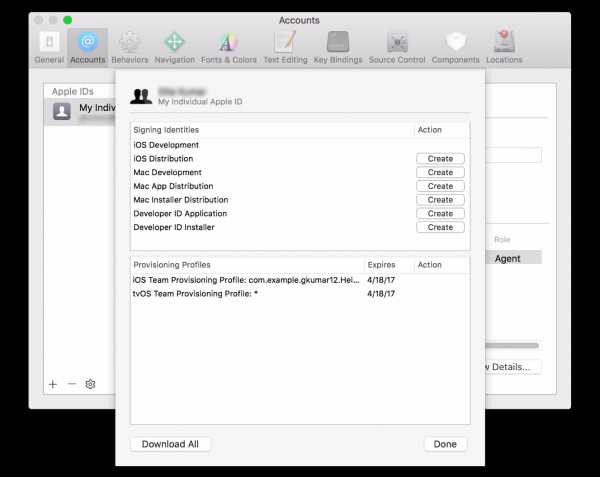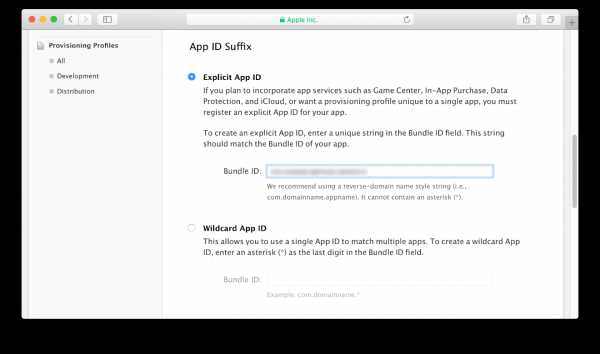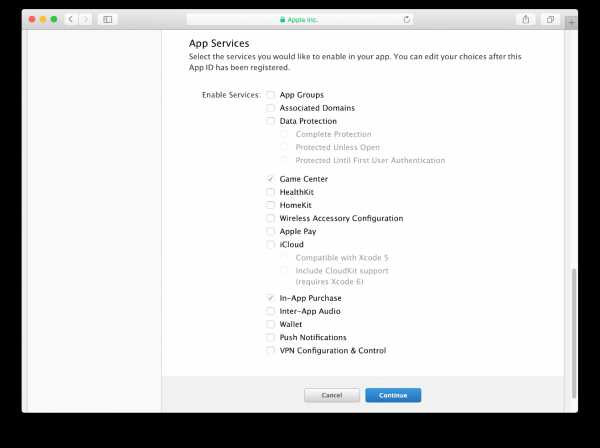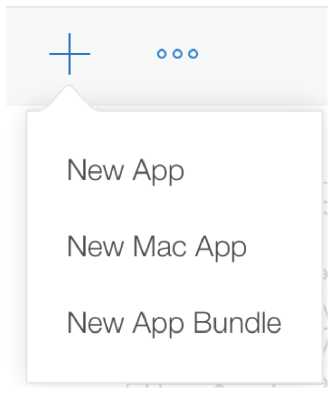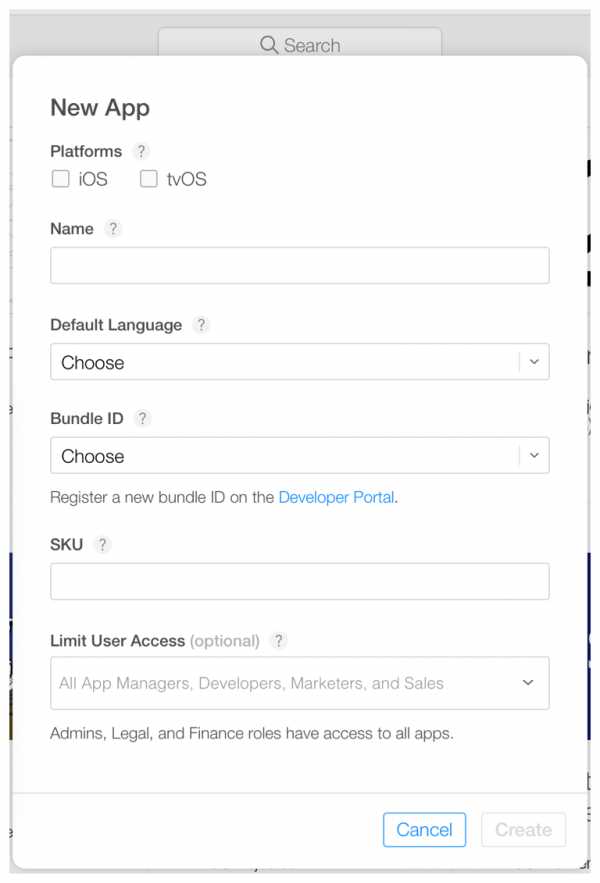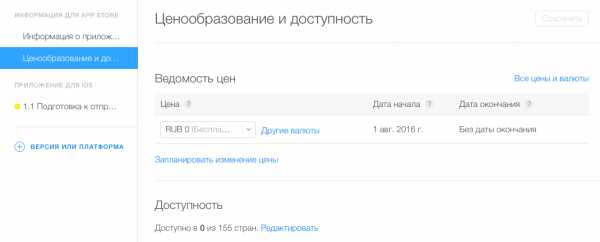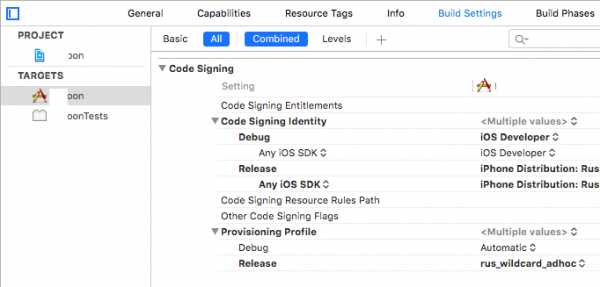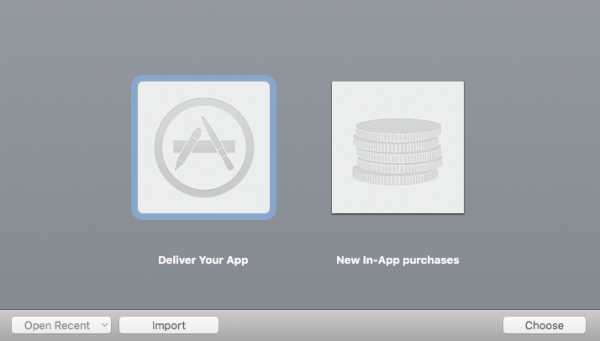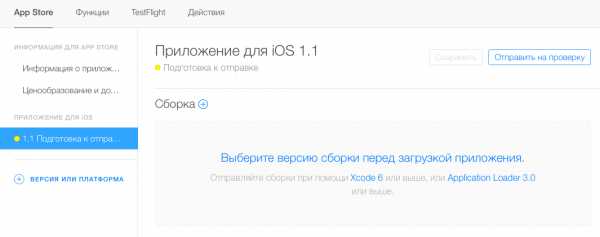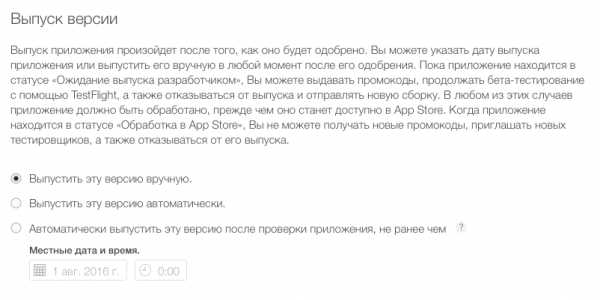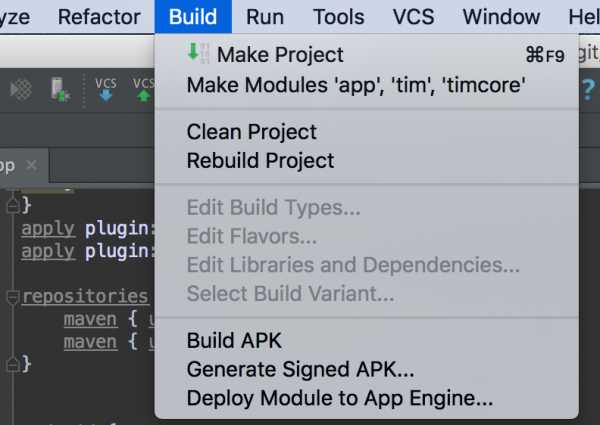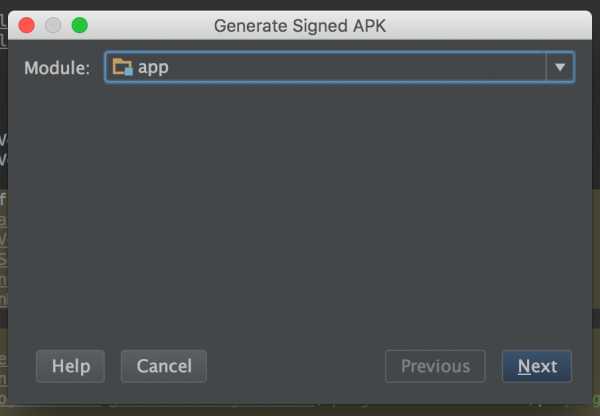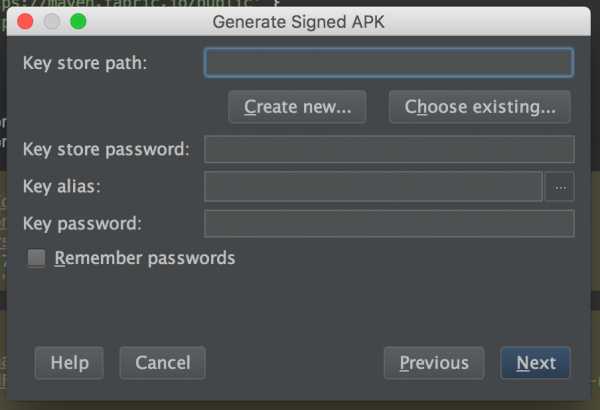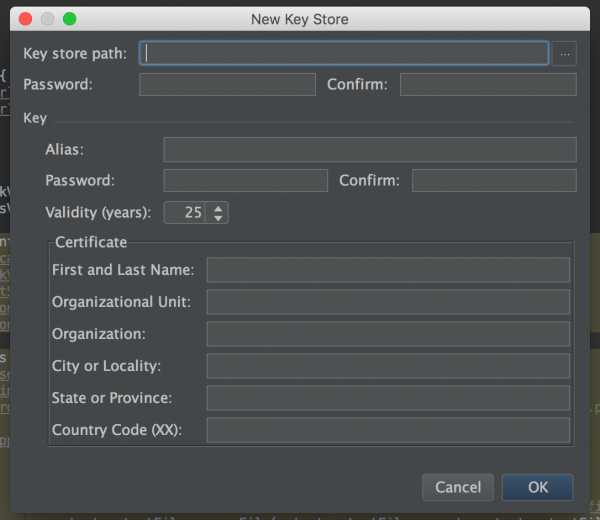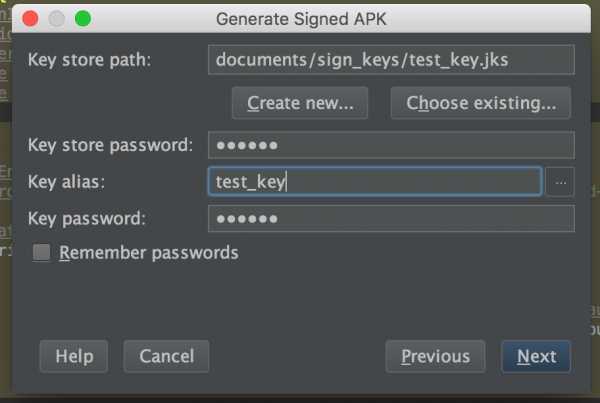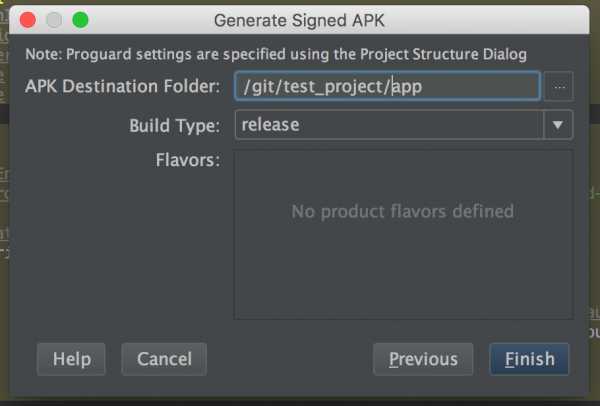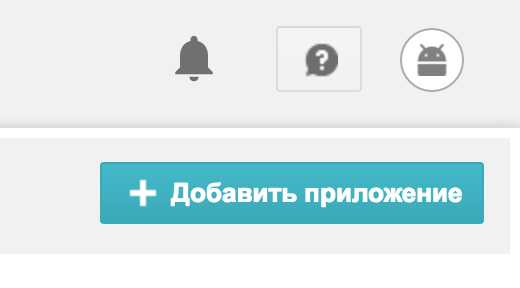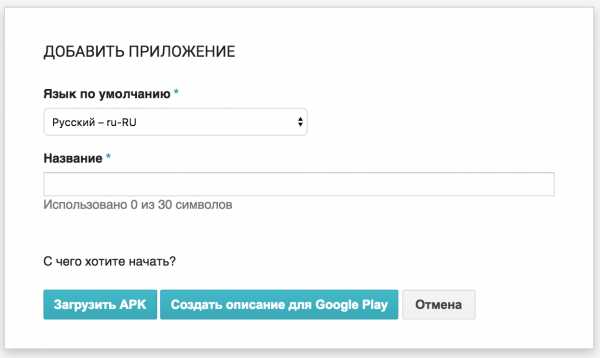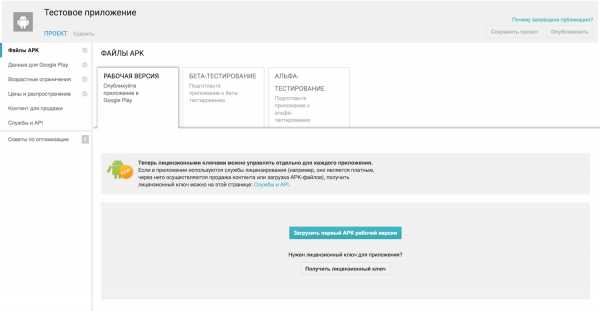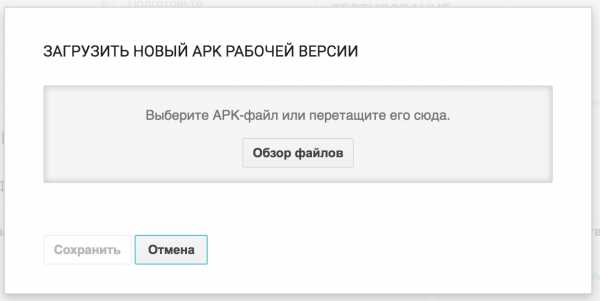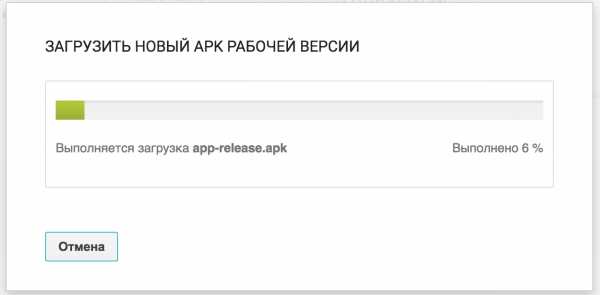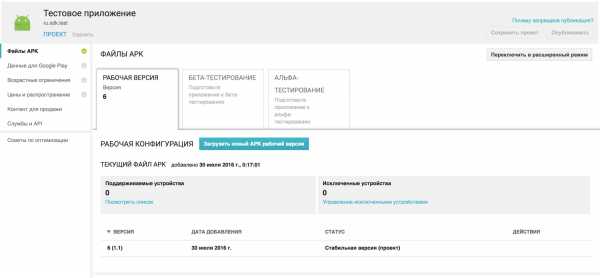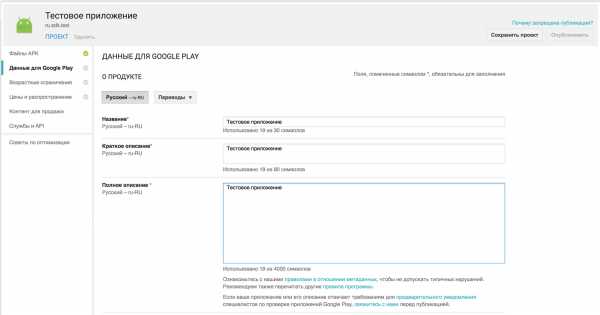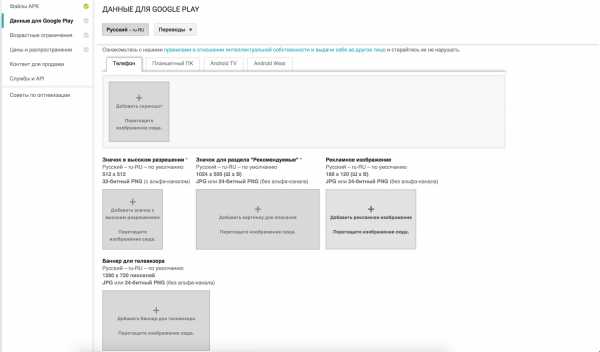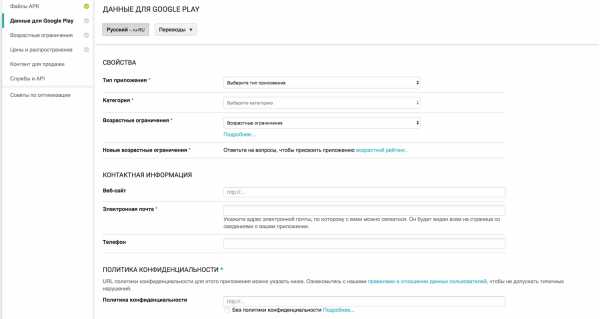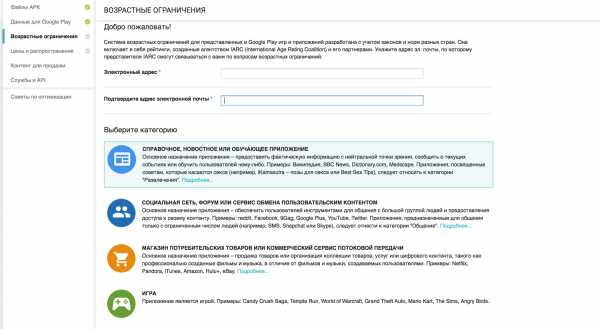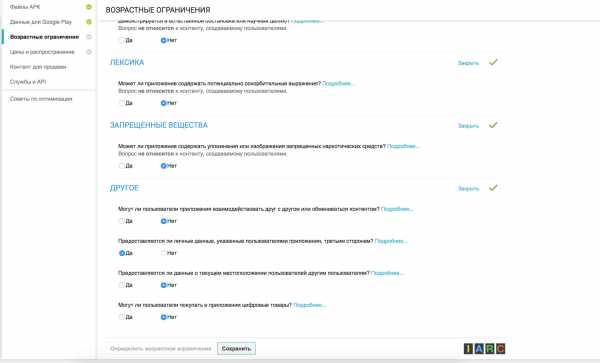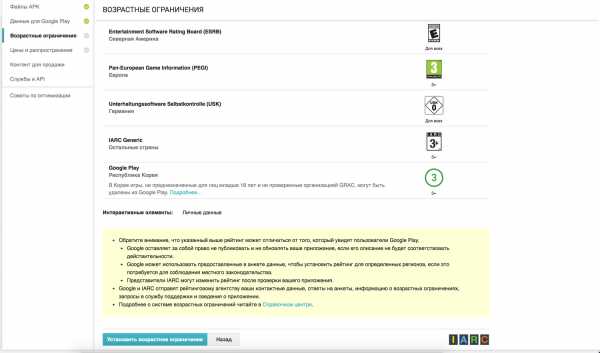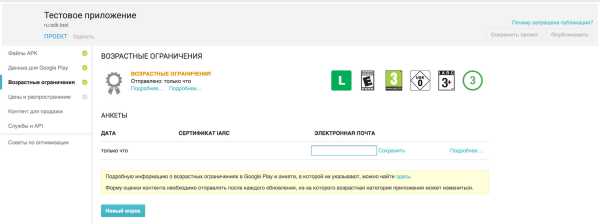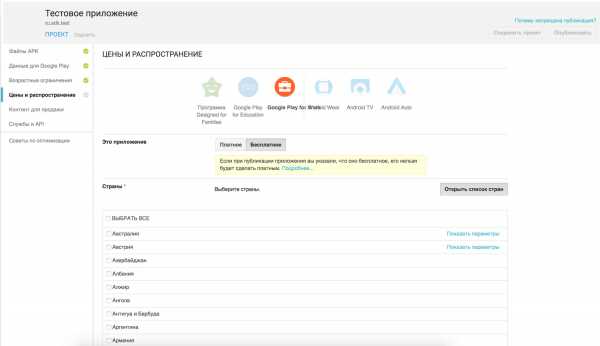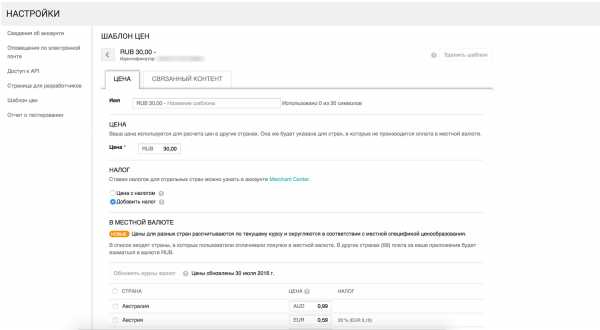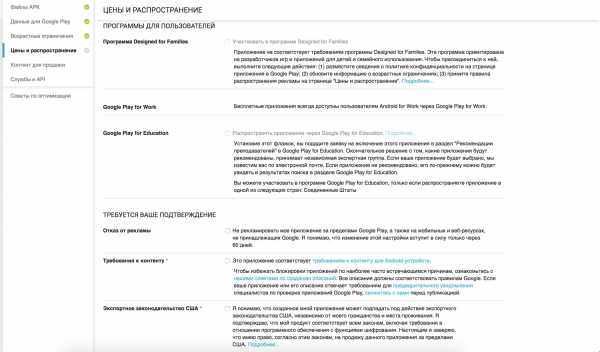App Store – Принципы и практики – Apple (RU)
Это наш магазин. А значит, наша ответственность.
Мы убеждены, что контент магазина непосредственно влияет на то, какое мнение складывается о нас. Мы поддерживаем все точки зрения, представленные в App Store, но также заботимся о том, чтобы в приложениях не было ничего оскорбительного для пользователей с другим мнением. Поэтому мы отклоняем приложения с недопустимым контентом или технологиями, особенно если речь идёт о безопасности детей. Например, у нас строго запрещены любые приложения с порнографией, дискриминационной риторикой, издевательствами и оскорблениями или другими крайними проявлениями бестактности.
Мы составили Руководство по проверке приложений для магазина App Store, чтобы у разработчиков было чёткое представление о том, как создавать лучшие приложения для покупателей. В нём описаны пять принципов: безопасность, производительность, коммерческая деятельность, дизайн и законодательные требования. Согласно им каждое приложение в App Store должно быть безопасным и удобным, соответствовать нашим правилам о конфиденциальности пользователей, защищать устройства от вредоносного ПО и угроз, а также работать по утверждённой бизнес-модели.
Подробнее о Руководстве по проверке приложений для магазина App Store
Проверяется каждое приложение и обновление.
Когда вы загружаете приложение, оно должно работать так, как заявлено. Мы внимательно проверяем каждое приложение и требуем от разработчиков придерживаться строгих правил в отношении дизайна, обеспечения конфиденциальности и соблюдения бизнес-моделей.
Для тщательной проверки приложений задействуются как автоматизированные системы, так и сотни штатных экспертов, которые просматривают контент на 81 языке в трёх часовых поясах. Мы также регулярно наводим порядок в App Store. С 2016 года мы удалили из магазина более 1,4 миллиона приложений из-за того, что они не обновлялись или не были совместимы с новыми версиями наших операционных систем. Благодаря этому находить качественные приложения становится гораздо проще.
Еженедельная проверка приложений.
проверено
Большинство приложений проверяется в течение 24 часов с момента заявки.
одобрено
Разработчик может разместить приложение сразу после того, как оно будет одобрено.
Самая распространённая причина для отказа в размещении — незначительные ошибки в работе приложения. На втором месте — нарушение конфиденциальности.
Все разработчики могут подать заявку на пересмотр решения об отказе в комиссию по проверке приложений. Помимо этого сотрудники отдела по проверке приложений делают примерно 1000 звонков в неделю и объясняют разработчикам, как найти и устранить ошибки, которые могут привести к отказу.
www.apple.com
Где опубликовать мобильное приложение / Habr
Столкнулся с необходимостью опубликовать своё мобильное приложение и при этом же столкнулся с тем, что в рунете нет ресурса, где бы были собраны вместе хотя бы более-менее значительные площадки для размещения собственных творений. Может быть и есть такой ресурс, но он спрятан где-то глубоко в паутине интернета так, что в первых страницах поисковой выдачи не показывается.
Поисковики соответствующий запрос с упорной настойчивостью вопрос «где» конвертируют в ответ «как…», предлагая ноль информации. Результат дал запрос «markets for publishing mobile apps» на английском языке и, среди прочего, выдал отличную актуальную статью, которую, дабы не потерять и каждый раз не прыгать в Google translator, решил перевести и опубликовать основное здесь. Кроме всего, в статье довольно много интересной и полезной другой информации.
Итак «App Stores List 2018» с сайта businessofapps.com. Ну, то есть,
Google Play Store для Android и Apple App Store для iOS — это два крупнейших канала распространения мобильных приложений, предлагающих почти глобальный охват огромной потенциальной аудитории. Однако, по мере роста конкуренции на этих двух крупнейших площадках, разработчикам становится все труднее добиться видимости своих приложений на витринах. В то же время появилось множество новых альтернативных магазинов приложений, что обусловлено открытой природой платформы Android (которая позволяет распространять сторонние приложения) и ростом китайского рынка приложений, где Google Play официально не доступен. Эти ресурсы предоставляют разработчикам ряд преимуществ и могут стать важной частью стратегии маркетинга и распространения приложений.
Альтернативные площадки могут предложить и другую модель распределения доходов, более благоприятную для разработчиков, чем стандартное разделение 70/30, предлагаемое Apple и Google Play. Возможно, новые магазины и не могут быть такими щедрыми, но зато в состоянии предложить более гибкие системы оплаты. Доступ к дополнительным рекламным инструментам является также одним из ключевых преимуществ использования альтернативных магазинов для независимых разработчиков, которые сталкиваются с трудностями публикации из-за жёсткого контроля при редактировании крупными издателями.
Новые площадки могут обеспечить все более впечатляющие уровни загрузок и количества пользователей, если применить правильную стратегию выхода на рынок. В этой статье перечислены магазины мобильных приложений, сгруппированные по платформе, производителю, местоположению и оператору мобильной связи.
- Магазины приложений для Android
- Магазины iOS-приложений
- Магазины приложений BlackBerry
- Кросс-платформенные магазины приложений
- Специализированные магазины приложений
- Китайские магазины приложений
- Региональные и магазины мобильных операторов
Ключевые данные об индустрии мобильных приложений:
- Общее количество приложений для Android в Google Play — 3,6 миллиона
- Общее количество приложений для iOS в App Store — 2,2 миллиона
- Доля рынка MyApp (Tencent) — 25% рынка приложений для Android в Китае
- Доля рынка 360 Mobile Assistant — 15% китайского рынка Android-приложений
- Доля рынка Xiaomi App Store — 11% рынка приложений для Android в Китае
Магазины приложений для Android
Что касается количественный показателей, говорящих об этой категории, есть данные по следующим площадкам:
- Google Play лидирует в списке с 3,6 миллионами приложений Android по состоянию на май 2018 года,
- более 850 тыс. приложений в независимом магазине приложений GetJar,
- 700 тыс. — Aptoid,
- более 430 тыс. в Amazon AppStore,
- 300 тыс. Opera Mobile Store.
Источник: Wikipedia
Google Play — магазин приложений для Android, управляемый Google, в нем более 3,3 миллиона приложений, несколько категорий, топ-диаграммы, руководство для родителей и многое другое.
CodeNgo — это, правда, не магазин, а сервис — предлагает отправку приложений для Android на торговые площадки. Просто заполните одну форму, чтобы отослать свое приложение в более чем 30 магазинов — от Google Play, Opera до Amazon, Samsung и других. В CodeNgo есть также раздел с топ-магазинами приложений для Android.
AppBrain — это интернет-магазин, созданный с целью предоставить разработчикам быстрый и простой способ расширить реализацию приложений, а также развивать свой бизнес. AppBrain платит разработчикам только за фактические установки, а не за клики или показы. Бюджет на рекламные услуги может начинаться от 100 долларов, а разработчики могут отслеживать свои расходы и количество установок в режиме реального времени для получения наглядных результатов.
SlideMe — это альтернативный магазин приложений, основанный в 2008 году в Сиэтле, размещает Android-приложения, ориентированные на аудиторию по определённым сегментам. Философия маркета — «Один магазин не может охватить всех пользователей теми приложениями, которые им нужны.» Компания также позиционируется как место, где распространяются приложения для тех пользователей, у которых нет устройств с поддержкой Google Play — на многих из этих устройств предварительно установлена SlideMe. Второе место после Google Play, если говорить с точки зрения глобального охвата приложений для Android — впечатляющий показатель.
1Mobile — магазин приложений, который предоставляет коллекцию мобильных приложений, игр и видео. На веб-сайте можно найти несколько мобильных форматов, но формат Android включает самую большую библиотеку приложений. Разработчики должны пройти стандартную процедуру регистрации, прежде чем они смогут начать публиковать приложения на 1Mobile. Зарегисрировавшись, разработчики отправляют свое приложение в 1Mobile для «AppReview» — если приложение разработчика имеет достаточно высокое качество для публикации, оно появится на 1Mobile в течение 2 рабочих дней. Если приложение не удовлетворяет определенным требованиям, то разработчик должен будет исправить ошибки. Распределения доходов — стандартное 70/30. 1Mobile нацелен на то, чтобы стать ведущим альтернативным выбором для продаж и распространения приложений.
Aptoide — даёт решения пользователям для создания собственного магазина приложений. Ресурс предоставляет разработчикам, производителям оборудования и телекоммуникационным компаниям доступ к полностью настраиваемому магазину приложений. Благодаря постоянно растущему сообществу и большому количеству партнерских отношений, Aptoide в настоящее время является одним из ведущих игроков на рынке приложений.
Некоторые клиенты Aptoide:

Топ магазинов приложений для iOS
В отличие от открытой модели Google для Android, Apple Inc. создала свою экосистему как закрытую модерируемую платформу, предполагающую наличие только одного магазина приложений — App Store, который к январю 2017 года имел 2,2 миллиона приложений для iOS. Другой отличительной чертой экосистемы Apple от iOS является блокировка управляемых iOS устройств (iPhone и iPad) у определенных операторов мобильной связи. С первых дней появления iOS появилось несколько альтернативных магазинов приложений на её основе. Для этого требовались устройства для взлома и разблокировки, чтобы иметь возможность устанавливать приложения iOS вне официального магазина приложений Apple. По состоянию на 2017 год существует всего несколько таких магазинов приложений.
App Store — 2,20 млн. приложений,
Cydia — нет данных,
GetJar — 0,85 млн.
Appland — 0.13 млн.
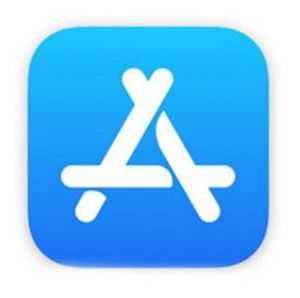
App Store — официальный магазин приложений Apple для iOS и устройств под управлением iOS, таких как iPhone и iPad. Процесс рассмотрения приложения в среднем занимает около дня. Общее количество приложений, iPad и iPhone вместе взятых, составляет более 2,2 миллиона. Общее количество загрузок для приложений iOS с июля 2008 года по июнь 2017 года — более 180 миллиардов. Количество приложений в App Store выросло с 5000 в момент запуска летом 2008 года до 2,2 миллиона в январе 2017 года.
Количество приложений, доступных в App Store 2008-2017 г.г.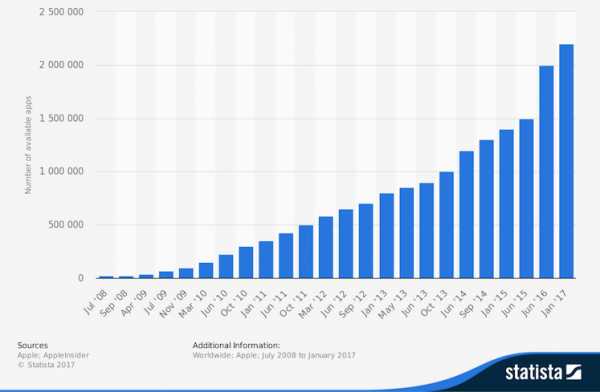
Cydia — неофициальный магазин приложений для iOS, который доступен только пользователям с «взломанными» устройствами iOS. Большинство приложений предлагаются бесплатно, но есть и платные приложения. Утверждается о более 4,5 миллионов пользователей в неделю.
Магазины приложений для ОС BlackBerry
Пятый по величине магазин c количеством приложений 130 000 Blackberry переживает трудные времена: недавно Facebook и Whatsapp заявили, что их приложения больше не будут поддерживать Blackberry.
BlackBerry World — официальный магазин приложений для платформы BlackBerry. Однако более новые телефоны используют магазин приложений Google Play. Хотя BlackBerry World теперь также сотудничает с магазином приложений Amazon.
Магазины кросс-платформенных приложений
Экосистема мобильных приложений не ограничивается только дуэтом iOS и Android. Из других платформ многие магазины приложений по-прежнему ориентированы на Windows Phone и Symbian. Магазины приложений Amazon и Windows Phone занимают третье и четвертое места по количеству приложений: 400 000 и 340 000 приложений соответственно. Некоторые магазины, такие как Kongregate, ориентированы на игровой рынок, в то время как Opera предлагает кросс-платформенные приложения, которые работают в собственном веб-браузере. Многие из них также работают как магазины контента, предлагая не только приложения, но и музыку, обои экранов и другие продукты.
Команда Amazon запустила свой собственный альтернативный магазин приложений для разработчиков Android в 2011 году и, будучи известным брендом, смогла привлечь к ней довольно много внимания. В магазине представлено меньшее количество приложений, чем в некоторых других конкурирующих магазинах, отчасти это связано с процессом их модерации, который должен соответствовать определенным стандартам качества.
Amazon предоставляет многие полезные услуги для разработчиков, использующих их магазин приложений. Компания позиционируется как один из крупнейших сторонних альтернативных магазинов приложений, они позволяют распространять приложения разработчиков более чем в 200 странах.
GetJar, с момента своего создания в 2004 г. позволила загрузить более 2 миллиардов приложений. 3 миллиона приложений загружаются каждый день. Кроме того, более 395 000 разработчиков зарегистрировались в компании для распространения своих приложений. Поддерживаемые платформы приложений для разработчиков — это Android, более старая Windows Mobile и даже iOS (хотя Android здесь преобладает). Пользователи могут найти приложение для разработчиков по ряду категорий, а самые популярные и новые приложения отображаются на главной странице сайта-магазина.
Для разработчиков нет никаких первоначальных затрат, а требования для публикации приложения минимальны. Разработчики также могут ориентироваться на любое устройство или платформу. GetJar утверждает, что охватила более 200 миллионов пользователей Android — разработчики могут направить эту аудиторию с помощью бесплатного перекрестного продвижения и запатентованной компанией технологии Behavioral Targeting. На момент написания они позиционируются как один из крупнейших альтернативных магазинов приложений.
Opera Mobile Store был запущен в 2011 году. Магазин может похвастаться поддержкой нескольких форматов приложений: Android, Java, iOS, Windows Mobile и предоставляет 170 000 приложений и игр для 6000 различных моделей мобильных устройств. В первую очередь на площадке представлены самые популярные приложения, новое программное обеспечение. Приложения разделены на ключевые категории, такие как бизнес и финансы, игры, мультимедиа, общение и многое другое.
Разработчики приложений или игр могут зарегистрировать учетную запись разработчика, которая позволяет им публиковать свои приложения в нескольких различных форматах. Платформа для рекламы является частью бесплатной учетной записи. Широкий спектр поддерживаемых форматов приложений в магазине в сочетании с тем фактом, что приложение может быть распространено в 230 странах, означает, что платформа позиционируется как одно из ведущих мест для выхода на конкретные локальные рынки. Это идеальный вариант для разработчика, который создал приложение, имея в виду определенный рынок.
Appolicious — один из самых авторитетных альтернативных магазинов приложений, работающий с 2009 года. В 2010 году он стал партнером Yahoo! и стал предоставлять высококачественные приложения для iOS. Кроме того Appolicious владеет каталогом androidapps.com для того, чтобы охватить одной структурой и приложения Android.
NexVa — многоплатформенный магазин приложений, который также предлагает «white label» для операторов мобильной связи, OEM-производителей и компаний из разных отраслей бизнеса. Он также работает с партнёрами для привлечения трафика через CPI и рекламные решения и предлагает собственный API для поддержки монетизации приложений.
Kongregate — магазин приложений, популярный и известный своим выбором игр на Flash. Магазин продолжает эту традицию, предлагая видеоигры для мобильного Интернета (и, следовательно, в основном кросс-платформенные).
Appland — как магазин приложений, так и менеджер магазинов приложений, позволяющий создавать свои собственные магазины. Загрузка приложений бесплатна. Ваши приложения будут демонстрироваться в магазинах, установленных другими разработчиками.
Itch.io — магазин приложений, который предназначен для разработчиков игр и геймеров. Это бесплатный и платный магазин инди-игр, который охватывает все платформы. Предоставляет очень большой выбор, имеет разделы для игровых ресурсов, инструментов разработки и книг.
Специализированные магазины приложений производителей
Следуя блестящему примеру Apple со своим App Store как частью экосистемы компании, которая помогает объединить своих клиентов в единую платформу, чтобы обеспечить им наилучшее отношение, ведущие производители смартфонов и планшетов открыли свои собственные магазины приложений. Ни один из этих магазинов не приблизился по масштабам к Apple App Store и Google Play Google, но тем не менее магазины приложений этих компаний находятся вместе с миллионами владельцев смартфонов Samsung, LG, Lenovo, которые могут загружать и устанавливать приложения, как только приобретут соответствующее устройство.
Samsung Apps — официальный магазин приложений Samsung Electronics для приложений, работающих на смартфонах Samsung Galaxy, Samsung Gear и популярных телефонах Samsung. Он доступен в 125 странах и предлагает приложения, которые можно запускать в мобильных операционных системах Android, Windows Mobile и Bada.
LG Smart World — официальный магазин приложений, управляемый производителем LG. Он предлагает приложения Android для запуска на мобильных устройствах и смартфонах LG.
Huawei — официальный магазин приложений Huawei, в котором размещаются игры и приложения, а также предлагается собственное решение для облачного хранения.
Далее в статье следует список из кратких описаний 16 китайских площадок и несколько специфических региональных магазинов приложений из таких стран как Турция, Шри-Ланка, Южная Корея, Южная Африка. Если кого-то из отечественных разработчиков заинтересует такие экзотические экосистемы мобильных приложений, думаю, смогут обратиться к оригиналу статьи.
habr.com
альтернатива App Store или как установить ipa на iPhone без джейлбрейка

На сегодняшний день существует единственный официальный способ установки приложений на iPhone. Конечно, это App Store. Кроме этого, программы для iOS можно установить с помощью сторонних утилит. Но для успешной установки понадобится джейлбрейк. В этом материале мы расскажем, как установить приложения для iOS в обход App Store без джейлбрейка.
Установить приложения для iPhone, не взламывая прошивку и не заходя в App Store можно с помощью китайского сервиса под названием Pgyer.com.
Этот бесплатный App Store, по своей сути является платформой для тестирования приложений для iOS и Android, и позволяет загружать файлы ipa без джейлбрейка. Однако его могут использовать не только разработчики, но и простые пользователи. С его помощью можно легко установить на мобильное устройство практически любое приложение – платное или бесплатное – в обход App Store…
Стоит отметить, что в Pgyer есть ряд ограничений, которые стоит учитывать.
Сервис позволяет загружать только файлы в форматах .ipa и . apk. Кроме этого размер установочного файла не должен превышать 500 Мб.
Установка приложения Pgyer для iOS
Чтобы установить клиент Pgyer на свой iPhone или iPad нужно:
- Открыть мобильный браузер Safari.
- Перейти на сайт Pgyer.com.
- В нижней части страницы выбрать раздел Mobile app.
- На открывшейся странице нажать на клавишу Install App.
- Дождаться появления баннера с уведомлением и нажать клавишу Установить.
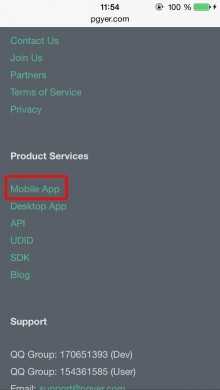
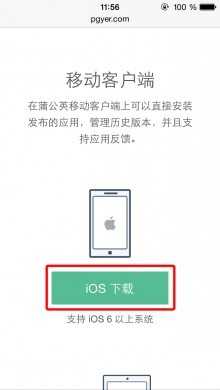
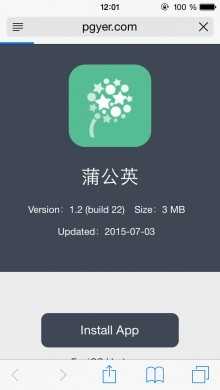
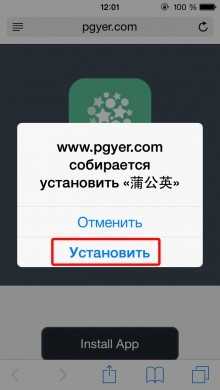
После этого на одном из рабочих столов появится иконка Pgyer с индикатором загрузки. Отдельно отметим, что процесс загрузки и установки приложения достаточно длительный. Причем, это мало зависит от скорости подключения. Сервис работает достаточно «неторопливо».
Регистрация в сервисе Pgyer
Пока идет загрузка, мы рекомендуем зарегистрироваться на Pgyer.com. Сделать это можно и в официальном клиенте Pgyer для iOS. Однако для большей надежности лучше пройти регистрацию на сайте. Для этого нужно:
- Открыть Safari.
- Перейти на сайт Pgyer.com.
- В верхней части открывшегося окна перейти в раздел Register.
- Заполнить все необходимые поля и нажать на клавишу Register.


Первый запуск приложения Pgyer
При первом запуске официального клиента Pgyer для iOS на экране мобильного устройства появится баннер-уведомление о «ненадежном разработчике». Для запуска приложения нужно нажать на клавишу Доверять. После этого клиент Pgyer будет запущен. Пользователям останется только войти в сервис, используя свою учетную запись.
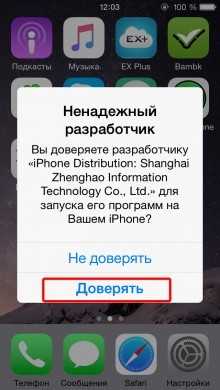
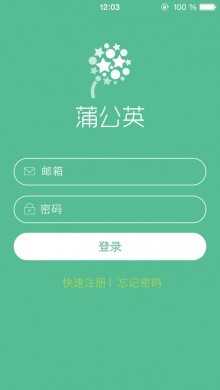
Так как Pgyer является китайским сервисом, подавляющее большинство надписей в приложении сделано на китайском языке. Однако благодаря простому интерфейсу освоить бесплатный App Store можно.
Основные разделы приложения Pgyer
Apple выпустила чехол-аккумулятор Smart Battery Case для iPhone 11 Apple проиграла патентному троллюИнтерфейс условно разделен на три больших раздела. Первый, это бесплатный App Store где располагаются приложения, доступные для тестирования. Их можно свободно скачивать и использовать. Каждое приложение имеет свою информационную карточку. В ней указаны основные данные и обычно присутствует несколько скриншотов.
Вторая вкладка представляет собой раздел, посвященный учетной записи пользователя. В ней располагается основная информация и список загруженных в сервис приложений.
Третья вкладка – это настройки. В этом разделе можно изменить свой ник, поделиться информацией о сервисе со своими друзьями, а также узнать информацию о версии клиента и быстро перейти на официальный сайт Pgyer.
Как установить приложение, доступное в сервисе Pgyer
Для установки приложения, доступного в базе Pgyer пользователям нужно:
- Открыть официальное приложение Pgyer для iOS.
- Перейти в первый раздел.


- Найти нужную или интересную программу (для этого можно воспользоваться функцией поиска). Отметим, что в сервисе есть достаточно много программ и игр с англоязычными названиями.
- Перейти на страницу понравившегося приложения.
- Нажать на клавишу Установить. Она располагается в правой части окна ниже названия.


После этого начнется процесс загрузки. Как и при установке официального клиента, процесс загрузки приложения может занять достаточно много времени. Кроме этого периодически он может прерываться. В этом случае мы рекомендуем немного подождать, а затем продолжить установку.
Как загрузить свое приложение в сервис Pgyer
Сразу отметим, что при загрузке своего приложения в Pgyer стоит помнить об ограничениях, о которых мы писали в начале материала. Кроме этого мы рекомендуем использовать компьютер и веб-версию сервиса.
Для загрузки своего приложения в бесплатный App Store сервиса Pgyer нужно:
- Подготовить .ipa файл приложения.
- Перейти на Pgyer.com.
- Найти на странице клавишу Upload App и нажать на нее (для загрузки приложения пользователям нужно будет войти в свою учетную запись).
- На открывшейся странице нажать на клавишу Upload App и указать путь к файлу .ipa.
- Дождаться окончания загрузки файла на сервис.
- По окончании процесса загрузки будет открыта страница, на которой пользователи смогут задать адрес для скачивания приложения, отредактировать информацию о приложении, а также добавить скриншоты.
- После внесения всех необходимых изменений нажать на клавишу Publish App.
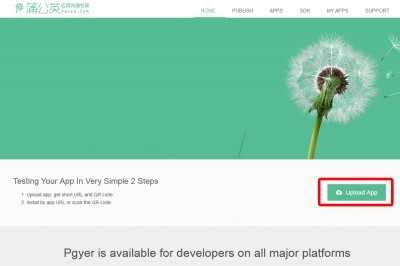
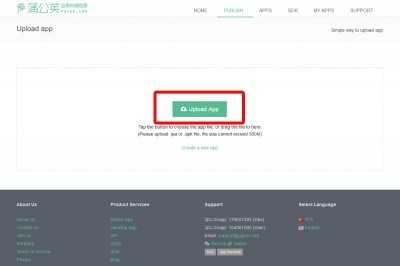
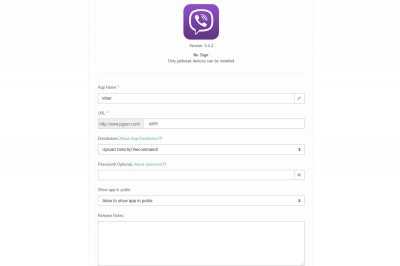
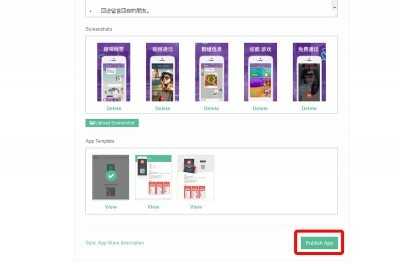
После этого можно приступать к скачиванию приложения на мобильном устройстве. Для этого:
- Откройте браузер.
- Введите адрес для скачивания приложения (адрес можно задать при загрузке программы в сервис).
- На открывшейся странице нажмите на клавишу Install App.
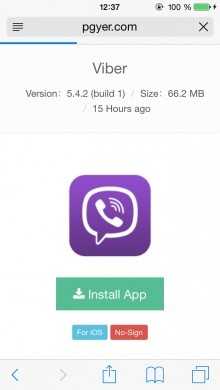
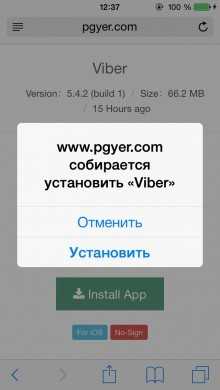
Также установить приложение ipa без джейлбрейка можно используя официальное iOS приложение Pgyer. Для этого:
- Откройте приложение Pgyer.
- Перейдите в раздел, посвященный учетной записи.
- Дождитесь обновления информации.
- В списке выберете нужное приложение.
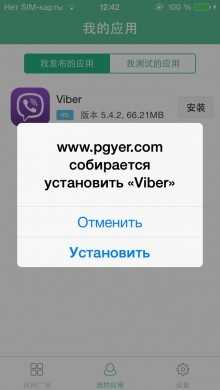
Подводя итог, можно сказать, что Pgyer является достаточно удобным сервисом. Он позволяет легко загружать приложения на iPhone, минуя App Store. Для загрузки нужен только Интернет и .ipa файл.
Однако у Pgyer есть ряд недостатков: нестабильная и медленная загрузка приложений, ограничение по весу установочного файла и отсутствие, хотя бы, английского языка в официальном приложении для iOS.
iphone-gps.ru
Статья в App Store: В App Store
У каждого из нас уже есть привычный список приложений, без которых сложно обойтись. Но iPhone умеет больше, и App Store — как раз то место, где легко найти что-то новое. Рассказываем, как здесь ориентироваться.
Раздел «Сегодня»
Статьи об играх и приложениях, их скрытых функциях, интервью с разработчиками. И это далеко не все. Раздел обновляется ежедневно.
Рекомендации, персонализированные подборки и топ-чарты — здесь найдется много всего интересного.
Закончить дела, написать новый трек, обработать фото или смонтировать видео — с приложениями быстрее. Как и в разделе «Игры», здесь публикуются персонализированные коллекции, топ-чарты и рекомендации редакторов.
Если уже знаете, чего хотите, введите в строке название или ключевое слово. App Store выдаст список подходящих игр, приложений, редакторских подборок и статей.
Давайте следить за следующими релизами вместе — наверняка нас ждет что-то особенное.
Приложения, без которых сложно обойтись
Читай лучшие книги онлайн
Простая и удобная читалка
ПРОСМОТРЕТЬИгры, с которыми веселее
Super Mario Run
Управляйте Марио касанием!
apps.apple.com
Выкладываем приложение в App Store. Даже если вы не разработчик / Touch Instinct corporate blog / Habr

Ранее писали про этап подготовки к релизу. Сейчас расскажем про публикацию приложения в AppStore. Пошаговый гайд будет полезен новичкам, которые до этого не сталкивались с полицией нравов из Купертино.
Для того чтобы выложить приложение в App Store, потребуется оплаченный аккаунт разработчика, среда разработки XCode и исходный код вашего приложения. Разобьем процесс на четыре этапа:
- Настройка аккаунта
- Оформление приложения для магазина
- Настройка проекта, сборка и выгрузка
- Отправка на ревью
Настройка аккаунта
Все приложения перед выгрузкой в App Store должны быть подписаны сертификатом разработчика. Это нужно, чтобы пользователи App Store были уверены, что скачивают конкретное приложение от конкретного разработчика, а не подделку от чужого имени. Процедура подписывания (code signing) приложения позволяет операционной системе узнать, кто является разработчиком. И удостовериться в том, что приложение не было изменено с момента сборки. Точнее, с того момента, как разработчик его подписал. В этой процедуре участвуют три объекта: сертификат разработчика, AppID и Provisioning profile.
Сертификат
Сертификат представляет собой пару ключей асимметричного шифрования: приватный и публичный. В процессе сборки XCode формирует цифровую подпись для сборки на основании данных приватного ключа. Проверить подпись можно с помощью публичного ключа, который доступен и для Apple, который этот сертификат выдала.
Одного сертификата достаточно для выкладки неограниченного количества приложений.
Чтобы создать сертификат, нужно:
- Перейти на developer.apple.com, перейти в раздел «сертификаты», нажать на плюсик
- Выбрать тип сертификата Production — App Store and Ad Hoc
- Следуя приведенным инструкциям сформировать Certificate request и загрузить его на портал
Сохраните сгенерированный сертификат на компьютер, откройте его (дважды кликнув). Сертификат будет помещен в системное хранилище и доступен для XCode.
AppID
Это уникальный строковый идентификатор приложения среди всех приложений. Он нужен для однозначной идентификации во всех системах: iTunes Connect, App Store и пр. Он состоит из двух частей: TeamID и BundleID. TeamID — идентификатор разработчика, выдается Apple на этапе регистрации аккаунта разработчика и не меняется. BundleID задается разработчиком при регистрации приложения в аккаунте.
Создадим его:
- Перейдите в раздел AppIDs (ссылка), нажмите на плюсик справа вверху
- Заполните поле App ID Description — условное наименование приложения для разработчика, не видимое в App Store, например TestApplication
- Заполните поле Explicit App ID — тот самый BundleID, например ru.myStartup.testApplication
- В разделе App Services подключите те сервисы, которые понадобились в процессе разработки приложения. Если вы не понимаете, о чем речь — оставьте как есть.
Provisioning profile
Это профиль, который однозначно связывает AppID и сертификат разработчика (публичный ключ сертификата). В случае development provisioning profile он также содержит UDID всех устройств, на которых возможен запуск приложения.
Создадим его:
- Перейдите в раздел iOS Provisioning Profiles (ссылка), нажмите на плюсик справа вверху
- Тип профайла — App Store
- Затем необходимо указать AppID, для которого создается профайл — укажите раннее созданный AppID
- Следующий шаг — выбор сертификата. Отметьте галочкой сертификат, который мы создали ранее
- Последним шагом необходимо дать наименование профайлу, например, TestApplicationStoreProfile
Сохраните сгенерированный профайл на компьютер, откройте его, дважды кликнув. Теперь сертификат доступен для XCode.
Оформление приложения для магазина
Теперь нужно добавить приложение в iTunes Connect.
Переходим на https://itunesconnect.apple.com в раздел MyApps. Чтобы добавить приложение, нажмите плюсик слева вверху:
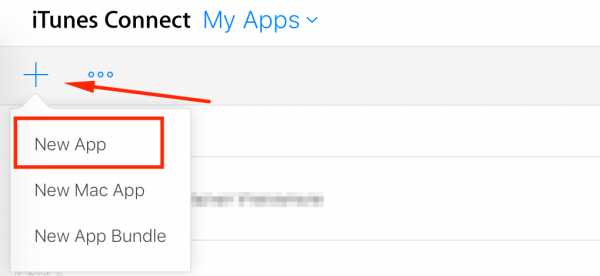
Заполняем открывшуюся форму:
- Указываем платформу — iOS
- Наименование приложения, будет отображаться в App Store. До 30 знаков.
- Основной язык приложения
- Выберите из выпадающего списка AppID приложения
*SKU — уникальный идентификатор для финансовых отчетов и аналитики. Можно сделать таким же как BundleID выше
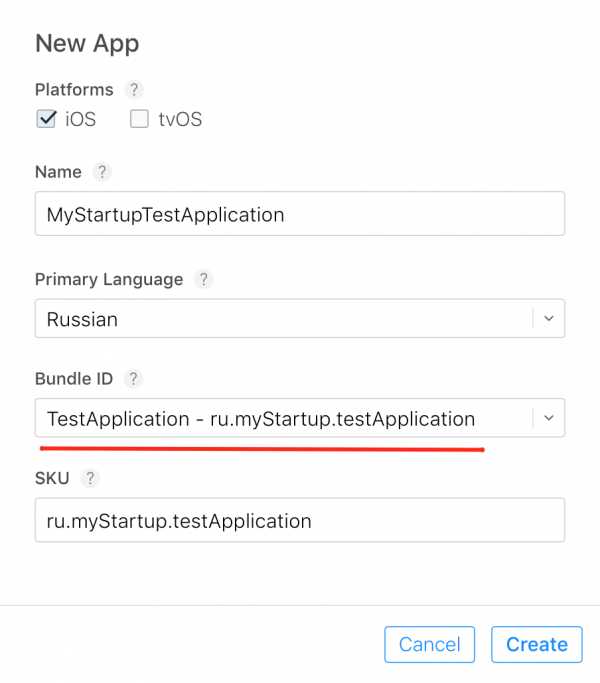
Если все заполнено правильно, попадаем на страницу приложения.
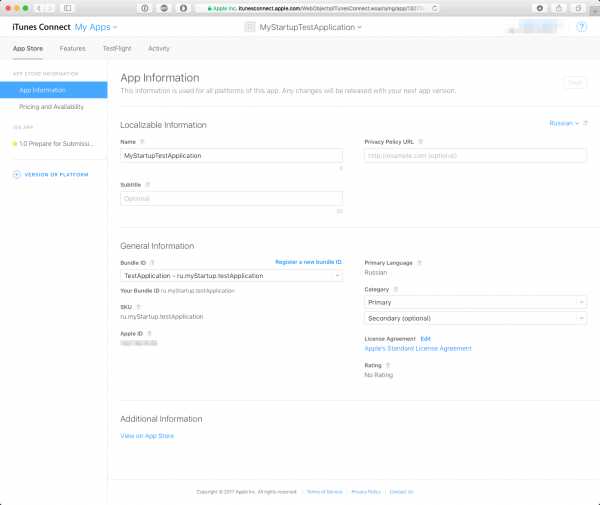
На вкладке слева «Pricing and Availability» заполняем информацию о стоимости приложения в сторе. На вкладке слева с номером версии заполняем маркетинговую информацию:
- видео-превью и скриншоты для различных устройств
- ключевые слова для поиска в магазине
- описание
- возрастной рейтинг
- наименование правообладателя
- контактную информацию, на случай, если у ревьюера появятся вопросы.
О том, как подготовить маркетинговую информацию, мы рассказывали в предыдущей статье.
Также есть секция для того, чтобы можно было указать конкретную сборку, которую отправлять на ревью, а затем и в стор. Выбор недоступен до тех пор, пока мы не загрузили в iTunes Connect ни одной сборки приложения. Мы вернемся к этой секции позже:
Чтобы сохранить внесенные изменения, используйте кнопку Save наверху:
Настройка проекта, сборка и выгрузка
Откройте проект вашего приложения в XCode, перейдите к настройкам проекта. Необходимо, чтобы Bundle Identifier совпадал с BundleID, который вы указали при создании AppID. Также необходимо отключить функцию автоматического управления подписыванием в XCode. В выпадающем списке Provisioning Profile выберите тот, который недавно создали.
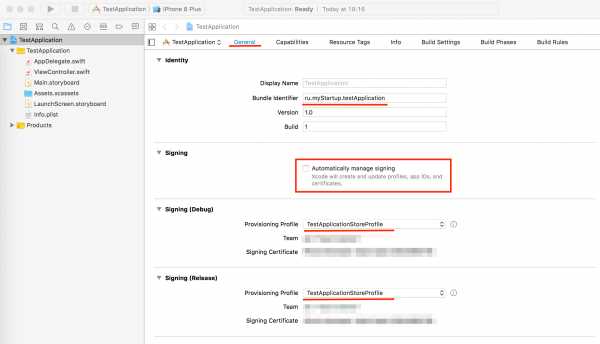
Обратите внимание: без всех необходимых иконок (в том числе иконка для магазина со стороной 1024 точки) сборка приложения не пройдет автоматическую проверку в iTunes Connect.
Теперь проект можно собрать и отправить в iTunes Connect. Для этого нужно нажать меню Product — Archive. По итогу сборки будет показано окно органайзера XCode, нажмите там кнопку «Upload To App Store»:
Открывается окно настроек выгрузки в App Store. Подробнее про bitcode, symbols stripping. Оставляем настройки без изменений.
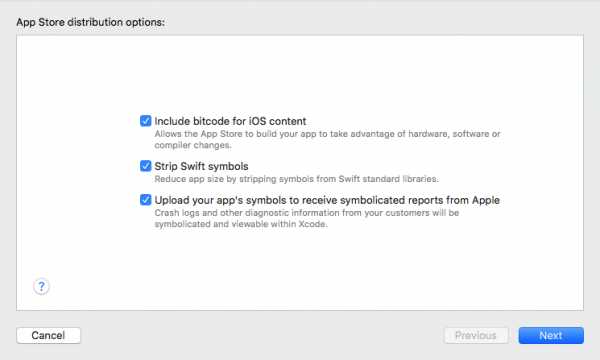
На следующем шаге нужно выбрать provisioning profile из выпадающего списка подходящих:
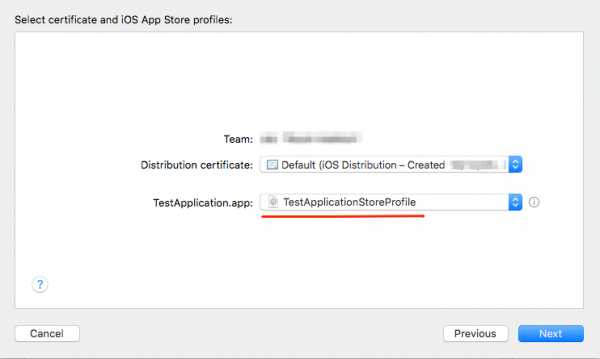
Затем XCode подготовит архив для выгрузки в iTunes Connect. На этом экране обратите внимание на те параметры, что мы установили. Нажмите Upload.
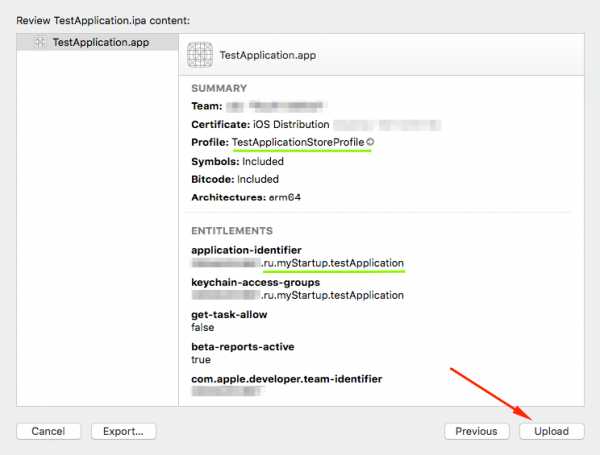
В зависимости от скорости соединения нужно будет подождать некоторое время. Если все в порядке, XCode сообщит об успешном завершении выгрузки в iTunes Connect. Можно переходить к последнему этапу.
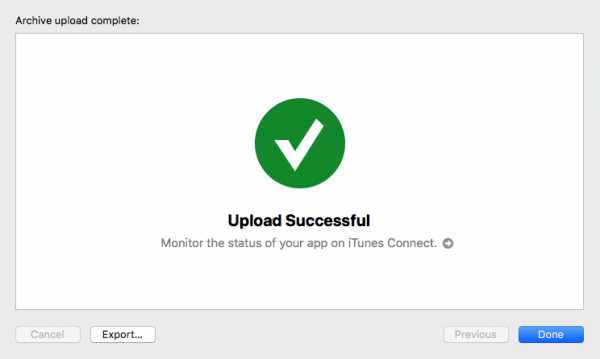
Отправка на ревью
В iTunes Connect на вкладке Activity можно увидеть отправленную сборку. Для проектов на Swift автоматическая проверка сборки занимает примерно полчаса. До тех пор сборка будет со статусом Processing:
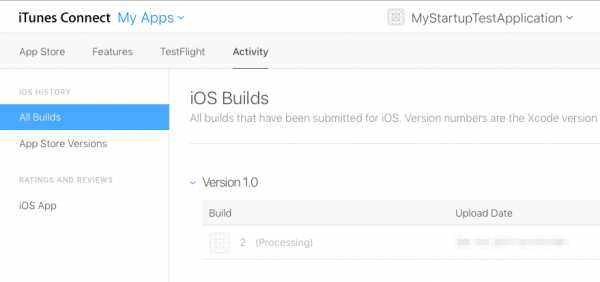
После окончания проверки сборка доступна для выбора на странице информации о версии приложения:
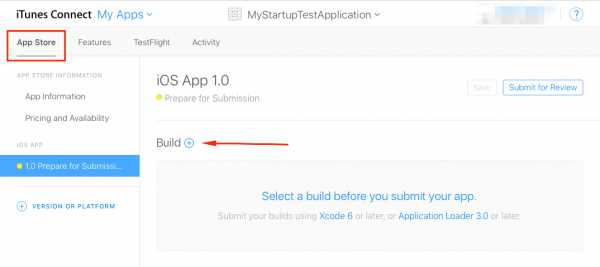
Выбираем сборку:
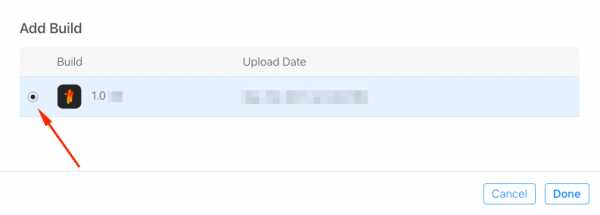
После этого у приложения в iTunes Connect появится иконка. Сохраните изменения. Теперь можно отправить сборку на ревью.
Готово! Вы сделали все, что могли. Ждите ответа в течение нескольких дней. Не забудьте, что с 23 по 27 декабря iTunes Connect на каникулах. Разработчики не смогут обновлять и добавлять новые приложения в App Store и изменять ценники. Все остальные функции iTunes Connect будут доступны.
habr.com
как выложить мобильное приложение в App Store и Google Play (часть 2) / Scorocode corporate blog / Habr

В первой части нашего туториала мы зарегистрировались в обоих магазинах — App Store и Google Play. Но чтобы ваше приложение стало доступным для скачивания, необходимо совершить ещё немало действий. Давайте их рассмотрим.
Прежде чем перейти к процедуре выкладывания, обязательно удостоверьтесь, что ваше приложение соответствует требованиям (Google, Apple), предъявляемым к качеству и содержимому публикуемых приложений. Несоответствие этим требованиям часто приводит к тому, что начинающие разработчики с удивлением получают отказ в публикации, да ещё и предупреждение за нарушение.
В первую очередь, приложение должно иметь какую-то функциональность, то есть иметь пользу, ценность. Убедитесь, что ваше приложение хоть чем-то отличается от аналогов. Если вы ещё не искали аналоги в магазине, не поленитесь это сделать — на этом этапе заканчивается создание многих проектов. Особенно это касается новичков с «инновационной» идеей.
Вариантов получить отказ из-за неправильно написанного кода тоже очень много. В первую очередь это касается падений приложения. Также многие разработчики испытывают соблазн влезть во внутреннее API, когда не хватает программных интерфейсов, предоставляемых вендором. Но поверьте, если API закрыто — значит это сделано не просто так. Еще раз перечитайте документацию по используемой технологии, наверняка вы что-то упустили.
Если вы используете в названии приложения или в его контенте названия других компаний, торговых марок, защищённые авторским правом образы и изображения (даже в виде скриншотов) — без соответствующего на то разрешения — то смело можете рассчитывать на то, что приложение «завернут» с выговором. Поэтому тщательно избегайте подобных ситуаций. Если же вам необходимо использовать или упомянуть защищённый копирайтом материал, то вам необходимо будет сразу доказать право на его использование с помощью соответствующей формы.
Сложный или непонятный интерфейс — ещё одна частая причина отказа. Убедитесь, что экраны приложения не перегружены, читаются легко, а цвета подобраны так, чтобы не убить глаза пользователя за 5 минут работы с приложением. У обеих компаний есть рекомендации по дизайну интерфейсов, сверьтесь с ними (Google, Apple).
Apple особенно трепетно относится к работоспособности всех заявленных функций: если у вас есть дальний пункт меню, который вы пока не успели доделать и поместили заглушку, то рецензенты это обнаружат и заставят сначала доработать приложение.
Если ваше приложение собирает какую-либо информацию о пользователе и его устройстве, то необходимо как можно более чётко разъяснить в приложении, как вы будете использовать эти данные. Не рекомендуется без объяснений собирать всевозможную телеметрию и отправлять её на свой сервер, это подозрительно и наказуемо отказом в публикации приложения.
Планируя брать деньги с пользователей с помощью встроенных систем оплаты App Store и Google Play, то проверьте, входит ли ваше приложение в одну из категорий, поддерживаемых этими системами. Например, если вы планируете продавать через ваше приложение какие-то услуги, то придётся «прикрутить» другие системы оплаты.
Background Modes. Это режимы, которые может использовать ваше приложение в свёрнутом/закрытом виде. Но приложение должно содержать функционал, который оправдывает выбор этих режимов. Если у вас указано Audio, а никакого аудио нет, или Voice over IP, а позвонить из приложения нельзя, то ждите отказ.
Чаще всего приложения не проходят модерацию при выкладывании по следующим причинам:
- Неполное заполнение всех сопроводительных форм.
- Баги и «падения».
- В приложении используются фальшивые, мошеннические или вводящие в заблуждение данные.
- Используются иконки, аналогичные иконкам сторонних приложений.
- При разработке интерфейса не учтены рекомендации из официальных гайдлайнов (Apple, Google).
- Несоответствие заявленных функций и/или скриншотов фактическому приложению.
Обо всяких злонамеренных вещах — вроде использования приложения для взлома, спама, использования нечестных методов привлечения и т.д. — можно и не упоминать.
Если не подходить ответственно к вопросу проверки своего приложения на соответствие требованиям, то ваш аккаунт разработчика могут вообще заблокировать.
В заключение о процессе проверки приложения, цитата с официального сайта: «Мы отклоним приложение с контентом или функционалом, которые переходят черту. Где эта черта, спросите вы? Как однажды сказал один судья, «я узнаю, когда увижу». И мы думаем, вы тоже поймёте, когда пересечёте её».
Итак, вы проверили своё приложение и готовы поделиться им со всем миром. Давайте рассмотрим соответствующие процедуры.
App Store
Используемые инструменты:
- Компьютер Apple (с установленной OS X).
- Apple store — магазин приложений Apple.
- developer.apple.com — центр разработчика Apple.
- itunesconnect.apple.com — сайт для управления своими приложениями, выкладывания в магазин, просмотра статистики, финансов и т.п.
- XCode — интегрированная среда разработки.
- Application Loader — программа Apple для загрузки собранного архива приложения в Itunes Connect.
Каждое приложение, выкладываемое в App Store, должно быть подписано действительным сертификатом, выданным Apple.
Чтобы подписать приложение нам необходимо:
- Запросить у Apple сертификат.
- Добавить новое приложение в Developer Center.
- Создать Provisioning profile.
- Создать новое приложение на портале itunesconnect.apple.com (далее — iTunes Connect).
- Заполнить всю необходимую информацию о приложении.
- Собрать архив приложения из XCode, подписав его нашим Provisioning profile.
- Загрузить архив в iTunes Connect с помощью Application Loader (ПО Apple).
- Указать в новой версии приложения архив, который мы загрузили, и отправить приложение на проверку.
Рассмотрим каждый шаг более подробно:
- Запрос сертификата у Apple.
- Переходим в XCode.
- Открываем XCode -> Preferences…
- Выбираем Apple ID. Если его нет в списке, нажимаем внизу «+» -> Add Apple ID.

- Справа выбираем группу, от имени которой вы хотите выложить приложение, и нажимаем «View Details…»
- После загрузки сертификатов найдите в поле вверху «iOS Distribution», если справа есть кнопка Create — нажмите на нее. Cертификат создан.

- Добавление нового приложения в Dev Center.
- Заходим на developer.apple.com/account/ios/identifier/bundle.
- Нажимаем на «+». Вводим название приложения (только для Dev Center), и Bundle ID — это уникальный идентификатор нашего приложения, он должен совпадать с тем, который указан у вас в проекте. Обычно вида com.company.appname.

Указываем ниже необходимые сервисы. Они должны совпадать с теми, которые вы указали в проекте (XCode -> Target -> Capabilities).

- Нажимаем Done — запись о приложении создана.
- Создание Provisioning profile.
- Переходим на developer.apple.com/account/ios/profile/production.
- Нажимаем на «+». Выбираем Distribution -> App Store. Нажимаем Continue.
- Выбираем созданный нами сертификат (iOS Distribution). Нажимаем Continue.
- Задаем имя сертификата. Нажимаем Continue.
- Сертификат создан. Скачиваем его на компьютер и открываем — теперь он есть у вас в XCode.
- Создание нового приложения в iTunes Connect.
- Переходим на itunesconnect.apple.com, в раздел «Мои приложения».
- Нажимаем на «+» -> Новое приложение.

- Вводим имя приложения, версию (1.0), SKU — любой идентификатор в вашей личной системе учета.
- Выбираем основной язык. В поле Bundle ID подгружены все приложения из вашего аккаунта разработчика. Выберите тот, который вы создали ранее.
- Нажимаем Create. Запись о приложении создана.

- Заполнение всей необходимой информации о приложении.
- Переходим на itunesconnect.apple.com, в раздел «Мои приложения», выбираем наше приложение из списка.
- AppStore -> Информация о приложении. Здесь размещена общая информация о приложении.
- AppStore -> Ценообразование и доступность. Здесь вы можете указать стоимость вашего приложения и страны, в которых оно будет доступно.

- Ниже выбираем «1.0 Подготовка к отправке» — это первая версия приложения, которую вы отправите в App Store. Здесь вам надо пройтись по всей странице и указать максимально подробную информацию о приложении: скриншоты (до 5 штук на устройство, удобнее всего делать на симуляторе), описание, иконка приложения и т.д. Не забудьте внизу указать данные для тестового аккаунта, если в вашем приложении предусмотрена авторизация. Если сотрудники Apple не смогут зайти в ваше приложение, вы тут же получите отказ.
- Сбор архива из XCode, с подписыванием его нашим Provisioning profile.
- Переходим в XCode, в инспекторе файлов слева выбираем наш проект -> Targets, выбираем наше приложение. В разделе Build settings находим раздел Code signing. В поле Provisioning profile выбираем тот, который мы скачали на этапе 3. Если всё правильно, то в поле Code Signing Identity можно будет выбрать наш iOS Distribution Certificate, созданный на этапе 1.

- В меню XCode сверху выбираем Product -> Archive. После завершения архивации в окне Archives organizer выбираем созданный архив и нажимаем Export…, указываем «Save for iOS App Store Deployment» и выбираем место, куда хотим сохранить архив. По завершении этого действия по указанному пути будет создан архив с расширением .ipa — это архив вашего приложения.
- Переходим в XCode, в инспекторе файлов слева выбираем наш проект -> Targets, выбираем наше приложение. В разделе Build settings находим раздел Code signing. В поле Provisioning profile выбираем тот, который мы скачали на этапе 3. Если всё правильно, то в поле Code Signing Identity можно будет выбрать наш iOS Distribution Certificate, созданный на этапе 1.
- Загрузка архива в iTunes Connect с помощью Application Loader.
- Нажимаем My Apps (Мои приложения) на главной странице iTunes Connect. Вы увидите страницу с перечнем документации и загрузок для установки.
- Нажимаем ссылку “Download Application Loader”, чтобы загрузить самораспаковывающийся установочный пакет.
- После установки необходимо осуществить вход в приложение через ваш Apple ID.
- После входа нажимаем кнопку «Deliver Your App» и выбираем файл архива, созданный на этапе 6.

- Указание архива для новой версии приложения, который мы загрузили, и отправка приложения на проверку.
- Переходим на itunesconnect.apple.com, в раздел «Мои приложения». Находим выкладываемое приложение, созданное ранее. Выбираем «1.0 Подготовка к отправке». В разделе «Сборка» указываем загруженную сборку приложения.

- В самом низу вы можете выбрать, опубликовать приложение после проверки автоматически либо вручную. В ручном режиме вы можете опубликовать приложение, когда посчитаете нужным.

- Сохраняем изменения. Сверху нажимаем кнопку «Отправить на проверку».
- Если всё было сделано правильно, то вы увидите надпить «Ожидает проверки». Если же есть ошибки, то появится сообщение с информацией, что нужно исправить. Все изменения статуса приложения сопровождаются письмом от Apple. Чтобы настроить уведомления, перейдите на домашнюю страницу Itunes Connect -> Пользователи и роли -> выберите пользователя из списка -> выберите «Уведомления». Здесь можно настроить, какие уведомления будет получать пользователь.
- Переходим на itunesconnect.apple.com, в раздел «Мои приложения». Находим выкладываемое приложение, созданное ранее. Выбираем «1.0 Подготовка к отправке». В разделе «Сборка» указываем загруженную сборку приложения.
Google Play
- Подписываем APK-файл.
Для того, чтобы выложить ваше приложение в Google Play, необходимо подписать его специальным ключом. Всего существует два вида ключей:- develop — ключ, которым подписываются абсолютно все приложения во время установки из среды разработки на устройства;
- production — ключ, которым подписывается приложение перед выкладыванием в Google Play.
Нам понадобится второй тип ключа. Он уникален для каждого приложения, им также необходимо подписывать все обновления вашего приложения. Если вдруг вы его потеряете, то восстановить его будет невозможно и придется выкладывать абсолютно новое приложение.Рассмотрим процесс подписи.
- Нажимаем “Generate Signed APK”.

- Нажимаем “Next”.

- На следующем этапе необходимо указать путь до хранилища ключей (Keystore), пароль от него, а также выбрать в этом хранилище сам ключ, которым будет подписано приложение. Так как у нас еще нет хранилища ключей и самого ключа, нажимаем “Create new”.

- В появившемся окне выбираем путь, где будет находиться созданный файл хранилища ключей и пароль к нему. Далее вводим название ключа и пароль, выбираем срок жизни ключа (минимум 25 лет). В блоке “Certificate” достаточно заполнить поле “First and last name”, остальные поля необязательны к заполнению.

- При успешном создании ключа нас вернет на предыдущее окно с заполненными данными. Нажимаем “Next”.

- В появившемся окне нажимаем кнопку “Finish”.

Далее будет запущен процесс создания APK-файла вашего приложения, финальным этапом которого будет его подпись только что созданным ключом.
- Создание нового проекта и загрузка APK-файла в консоль разработчика.
- В консоли разработчика в правом верхнем углу нажимаем на кнопку «Добавить приложение».

- В появившемся окне выбираем язык, который будет использоваться по умолчанию на странице нашего приложения в магазине Google Play. Также вводим название приложения и нажимаем кнопку «Загрузить APK».

- Далее нажимаем на кнопку в центре экрана «Загрузить первый APK рабочей версии».

В окне указываем путь до нашего APK-файла.

Начнется процесс загрузки.

- После успешной загрузки APK-файла отобразится следующий экран.

Обратите внимание, что в левом верхнем углу напротив строки «Файлы APK» галочка из серой превратилась в зеленую. Это индикатор того, что мы успешно загрузили файл и выполнили одно из требований Google Play для успешной публикации приложения. Далее необходимо сделать все остальные галочки зелеными, то есть выполнить оставшиеся требования.
- В консоли разработчика в правом верхнем углу нажимаем на кнопку «Добавить приложение».
- Заполнение обязательной информации о приложении.
- Перейдем к пункту «Данные для Google Play». Здесь необходимо заполнить все поля, помеченные звёздочкой *, а также добавить все необходимые скриншоты (минимум 3 штуки), загрузить иконку приложения, указать тип и категорию приложения, возрастные ограничения.



- Если ваше приложения рассчитано не только на русскоязычную аудиторию, то можно добавить описание и скриншоты на других языках, нажав на кнопку «Переводы».

- После заполнения всех полей нажмите на кнопку «Сохранить проект» в правом верхнем углу.
- Переходим к вкладке «Возрастные ограничения».

- Первым делом необходимо указать и подтвердить адрес электронной почты, а затем выбрать категорию для вашего приложения. Затем необходимо ответить на небольшой список вопросов и в самом низу страницы нажать на кнопку «Сохранить».

- После этого станет доступна расположенная рядом кнопка «Определить возрастные ограничения», нажимаем на нее. Будет показан список, составленный на основе ваших ответов на вопросы. Проверьте его, если всё верно — нажимаем на кнопку «Установить возрастные ограничения».

Если всё прошло успешно, вам будет показан следующий экран.

- Переходим к вкладке «Цены и распространение».

Если ваше приложение будет распространяться бесплатно, то нажимаем на кнопку «Бесплатно». В противном случае нажимаем «Платно». При платном распространении вам будет необходимо указать цену для приложения, причем выбрать для каждой страны отдельную цену.

Обратите внимание, что после публикации приложения платность приложения изменить нельзя!
На этом же экране вам необходимо указать страны, в которых приложение будет доступно для скачивания.

- Пролистав страницу до конца, проставляем галочки напротив всех обязательных полей.

- Затем снова нажимаем на кнопку «Сохранить проект» в правом верхнем углу.
- После корректно выполненных действий у вас будет доступна кнопка «Опубликовать» в правом верхнем углу, нажимаем на нее.
- Поздравляем, в течении 1-2 часов (столько, в среднем, занимает публикация приложения) ваше творение будет доступно для установки из Google Play.
- Перейдем к пункту «Данные для Google Play». Здесь необходимо заполнить все поля, помеченные звёздочкой *, а также добавить все необходимые скриншоты (минимум 3 штуки), загрузить иконку приложения, указать тип и категорию приложения, возрастные ограничения.
Итак, ваше приложение прошло все проверки и появилось в сторе. Вы с волнением ожидаете первые скачивания и отзывы пользователей. Но завоевать внимание пользователей среди множества других приложений бывает очень непросто. Поэтому после публикации приложения необходимо уделить пристальное внимание его продвижению. О том, какими способами это можно делать, мы поговорим в одной из будущих публикаций.
habr.com